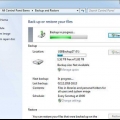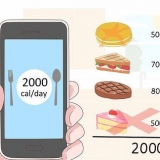Mange tror at ikonene på skrivebordet deres er statiske og permanente. Men det er ikke riktig. Det er flere måter å opprette eller endre nye ikoner på. Du kan kjøpe programmer for å tilpasse skrivebordet ditt, men de følgende trinnene viser deg hvordan du gjør det gratis.
Trinn
Metode 1 av 10: Endre programikonene
1. Høyreklikk på skrivebordet. Klikk på et tomt sted der det ikke er noe ikon ennå.
2. klikk på "Juster etter personlige preferanser" i hurtigmenyen som vises.
3. klikk på "Endre skrivebordsikoner" i neste skjermbilde.
4. Klikk på ikonet du vil endre
Trykk deretter på knappen "Endre ikon".Ved å merke av i avmerkingsboksene øverst kan du velge hvilke ikoner som skal vises på skrivebordet. Avmerkede bokser er ikoner som vises, tomme bokser vises ikke.5. Bla gjennom ikonbildene og velg et annet ikonbilde.
Metode 2 av 10: Lag ikoner og snarveier på skrivebordet
1. Høyreklikk på skrivebordet. Klikk på et tomt sted der det ikke er noe ikon ennå.
2. klikk på "Juster etter personlige preferanser" i hurtigmenyen som vises.
3. klikk på "Endre skrivebordsikoner" i neste skjermbilde.
4. Øverst merker du av for programmet eller mappen du vil plassere på skrivebordet.
5. Hvis du ikke finner programmet eller mappen, lag en snarvei. Gå til programmet eller programmet du vil vise på skrivebordet.
6. Høyreklikk på programmet og velg "Kopier til". Velg deretter "skrivebord".
Metode 3 av 10: Endre filtypeikoner
Bruk denne metoden til å endre alle ikoner knyttet til en bestemt filtype, for eksempel alle Notisblokk-dokumenter. Et filikon endrer vanligvis ikoner av den typen.
1. Åpne denne datamaskinen > Ytterligere > Mappealternativer
2. Klikk på Filtyper
3. Angi filtypeikonet du vil endre.
4. Klikk på Avansert nederst til høyre på skjermen.
5. Endre ikonet.
6. Bruk ett av de 4 ikonene som vises, eller gå til C: > VINN > System 32 > progman
7. Velg ikonet.
8. Klikk OK.
Merk: Det kan hende du ikke kan redigere enkelte filtyper, for eksempel mapper.
Metode 4 av 10: Endre snarveisikoner
Du kan ikke endre individuelle skrivebordsikoner uten å endre registeret, men du kan endre snarveisikoner.
1. Opprett en mappe på skrivebordet.
2. Gi mappen et navn Snarveier.
3. Plasser alle skrivebordsfilene du vil endre ikonene til i denne mappen.
4. Høyreklikk på hver av disse filene.
5. Velg Send til skrivebord eller Opprett snarvei.
6. Høyreklikk på det nye snarveiikonet på skrivebordet og velg Egenskaper.
7. Klikk på Endre ikon
8. Klikk på Bla gjennom for å finne flere ikoner.
Metode 5 av 10: Fjern piler fra snarveier
Hvis du vil fjerne de små pilene som Windows la til skrivebordsikonene, bruk "Juster brukergrensesnittet," et velkjent program for å tilpasse Windows.
1. Last ned programmet fra"tweakUI"
2. Start programmet og gå til Utforsker.
3. Gå deretter til fanen Snarvei.
4. Klikk på Overlegg.
5. Velg Ingen for å fjerne snarveispilene.
Metode 6 av 10: Fjern piler fra snarveiene (alternativ metode)
Her er en metode for å bli kvitt de irriterende pilene uten å laste ned programvare.
1. Først åpner du Registerredigering. Start > Å bære ut > type "regedit"
2. I Windows XP, gå til HKEY_CLASSES_ROOT > lnkfile og fjern verdien IsShortcut.
3. I Windows 98, gå til [HKEY_CLASSES_ROOTCLSID{63B51F81-C868-11D0-999C-00C04FD655E1}InProcServer32] og fjern standarden.
4. For noen Windows 98-datamaskiner, så vel som Windows 95, gå til både [HKEY_CLASSES_ROOTlnkfile], [HKEY_CLASSES_ROOTpiffile] og [HKEY_CLASSES_ROOTInternetShortcut] og slett begge IsShortcut-verdiene.
Metode 7 av 10: Lag dine egne ikoner
Her er en måte å tilpasse ikonene på skrivebordet.
1. Lag en mappe på skrivebordet og gi den navnet ikoner eller noe sånt.
2. Last ned ikoner og bilder fra nettet til denne mappen.
3. Velg et ikon eller bilde.
4. Høyreklikk for å få opp rullegardinmenyen.
5. Velg Lagre bilde som.
6. Lagre bildet som .ico-fil og sørg for at bildet er kvadratisk (med 16x16, 24x24 eller 32x32 piksler og en fargedybde på 16, 24 eller 32 bit. Du kan justere dette med Paint. Hvis bildet ikke er akseptert av systemet, velg samme format som de eksisterende ikonene.
Metode8 av 10: Lage ikoner med Irfanview
Du kan lage dine egne ikoner eller ikonfiler fra bilder ved å bruke et verktøy. IrFanview er et utmerket eksempel.
1. nedlasting"irfanview".
2. Plasser programmet i Icons-mappen du opprettet. Opprett en ny mappe hvis du ikke allerede har gjort det.
3. Åpne et ikon eller bilde, som kan inneholde et bilde du har laget selv.
4. Sørg for at bildet er firkantet.
Kvadra bildet ved å velge Bilde fra menyen.Velg Endre størrelse/Sample på nytt.Velg enten 16 eller 32 piksler.Klikk OK.5. Vennligst oppgi riktig fargedybde.
Klikk på bilde igjen.Klikk Reduser fargedybde.Velg antall farger.Klikk OK.6. Lagre bildet på et sted du ønsker, men pass på filtypen .ICO (Windows-ikonet) er.
7. Hvis du velger Lagre gjennomsiktig farge, kan du angi en farge som skal være gjennomsiktig, slik at bakgrunnen (skrivebordet ditt) er synlig.
Metode 9 av 10: Angi ikonets filtilknytning i IrfanView
På et tidspunkt må du indikere at datamaskinen vil ta over alle endringer permanent. Her kan du lese hvordan du gjør dette.
1. Åpne Alternativer > Angi filtilknytninger.
2. Velg ikon.
3. Klikk OK.
4. Lagre filen.
Velg Fil > Lagre som.Velg Binær koding.Velg Lagre gjennomsiktig farge.Velg Skrivebord > Ikonmappe som lagringssted.Gi filen navnet Deskcon, for klarhet.Metode10 av 10: Endre ikonbeskrivelse
Til slutt er det en god idé å legge til beskrivelser til alle nye ikoner.
1. Klikk på ikonet og deretter Egenskaper.
2. Gå til fanen Snarvei.
3. Skriv inn den nye beskrivelsen i tekstboksen bak Kommentar.
4. Klikk på Bruk.
5. Klikk OK.
6. Når du ruller pekeren over snarveien, vil den vise beskrivelsen din. Merk: Dette fungerer kanskje ikke med alle snarveier.
Tips
Om Edit32: bildet ditt må være kvadratisk (16 eller 32 piksler; 252 farger). I tillegg har den en .ICO nødvendig utvidelse.
Artikler om emnet "Administrere skrivebordsikoner i windows"